Місце паркування
Огляд
Плагін Місце паркування допомагає зберігати та керувати місцем, де ви припаркували свій автомобіль. Він дозволяє розмістити маркер на мапі, відстежувати тривалість паркування та, за бажанням, встановити нагадування в календарі про закінчення часу паркування.
Цей плагін є безкоштовним і працює в автономному режимі із завантаженими мапами OsmAnd. Ви можете швидко знайти свій припаркований автомобіль, оцінити відстань пішки до нього та за потреби поділитися місцем паркування.
- Ви можете додати місце для паркування вручну через контекстне меню.
- Якщо паркування обмежене в часі, плагін записує час початку та закінчення.
- Час закінчення може викликати нагадування в календарі вашого пристрою.
- Деталі паркування можна переглянути пізніше або використати для навігації.
Маркер є тимчасовим, і його легко видалити, коли він більше не потрібен.
- Android
- iOS
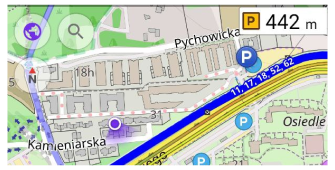
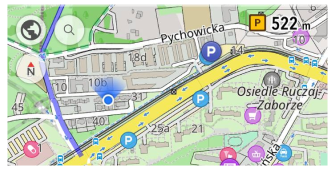
Необхідні параметри налаштування
Щоб використовувати місце для паркування на мапі, вам потрібно виконати наступні налаштування:
- Увімкніть плагін Місце паркування в Головному меню → Плагіни.
- Встановіть місце для паркування на мапі через контекстне меню.
- (За бажанням) Додайте віджет Паркування на екран для швидшого доступу.
Місце паркування на мапі
Коли ви позначаєте місце для паркування, OsmAnd зберігає його географічні координати разом із часовою міткою. За потреби можна також додати обмеження за часом і нагадування в календарі. Місця для паркування зберігаються як Улюблені точки. Щоб переконатися, що маркер паркування видимий на мапі, Улюблені потрібно увімкнути.
Встановити місце
Щоб встановити місце для паркування на мапі, збільште масштаб до потрібного рівня, потім довгим дотиком торкніться місця на мапі та у Контекстному меню, що відкриється, виконайте налаштування.
- Android
- iOS
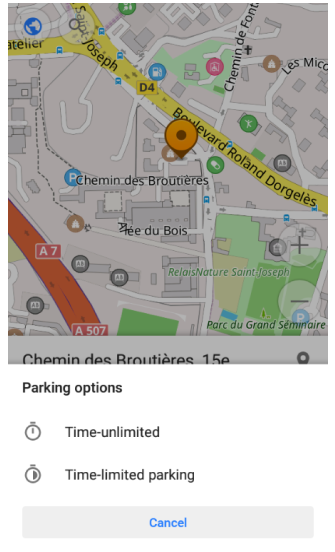


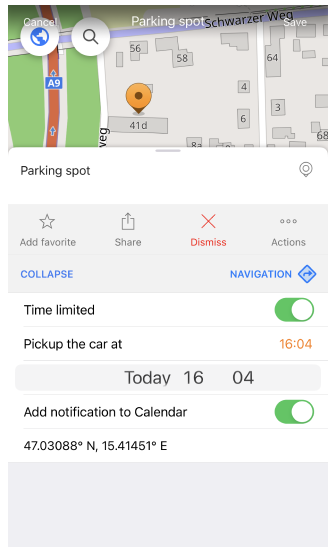
Щоб розмістити маркер паркування, збільште масштаб мапи, довгим дотиком торкніться потрібного місця та відкрийте контекстне меню. Потім:
- Натисніть Дії.
- Виберіть Позначити як місце паркування (Android) або Додати місце паркування (iOS).
- Виберіть один із доступних варіантів:
- Без обмеження часу – додає базовий маркер без зворотного відліку.
- Паркування з обмеженням часу – дозволяє встановити час закінчення та за бажанням створити нагадування в календарі вашого пристрою.
- Підтвердьте розміщення маркера. Час початку зберігається автоматично.
Час початку завжди встановлюється автоматично. Якщо вам потрібно змінити час закінчення, ви повинні видалити та створити місце для паркування заново. Нагадування додаються до вашого календаря, лише якщо ви вибрали цю опцію під час налаштування.
Будьте в курсі
- Android
- iOS
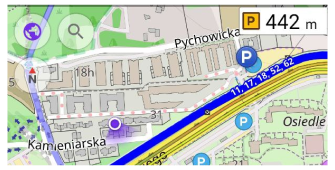
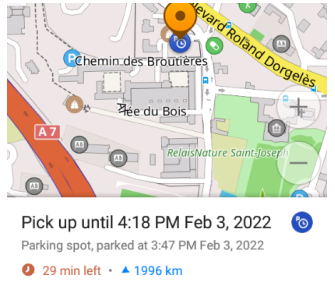
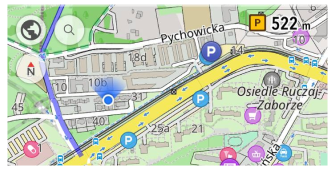
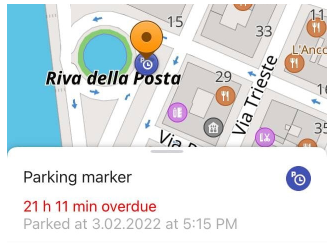
Після збереження місця паркування OsmAnd допомагає вам відстежувати його місцезнаходження та час через контекстне меню або додатковий віджет Паркування.
Ви можете переглянути маркер паркування, зменшивши масштаб мапи або торкнувшись віджета Паркування, який центрує мапу на збереженому місці. Віджет також показує відстань від вашого поточного положення (або центру мапи) до місця паркування.
Додаткові деталі відображаються при натисканні на маркер паркування:
- Час початку – момент, коли було встановлено маркер.
- Залишилося часу або Час минув – якщо було встановлено обмеження за часом, це показує, скільки часу залишилося або минуло з моменту закінчення.
- Якщо ви увімкнули нагадування в календарі, воно з'явиться в додатку календаря вашого пристрою.
Навігація до точки маршруту
- Android
- iOS
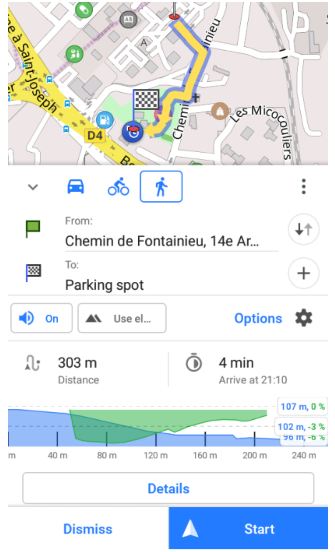
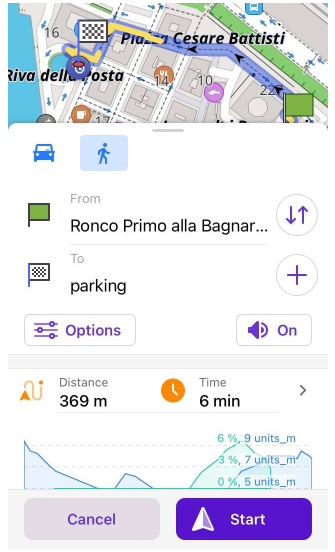
Ви можете використовувати місце для паркування як ціль навігації, щоб легко повернутися до свого автомобіля. OsmAnd пропонує два основні способи розпочати нав�ігацію до збереженого місця паркування:
Через меню Навігація:
- Натисніть кнопку Навігація.
- Виберіть профіль.
- Натисніть Встановити пункт призначення та виберіть Паркування зі списку збережених точок.
Через віджет Паркування:
- Натисніть віджет Паркування.
- Натисніть на маркер місця паркування.
- Виберіть Навігація та профіль, який ви хочете використовувати.
Видалити місце
- Android
- iOS

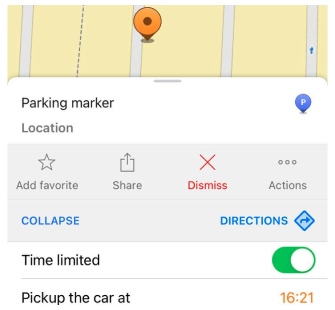
Щоб видалити маркер паркування:
- Знайдіть місце для паркування на мапі або торкніться віджета Паркування.
- Торкніться маркера, щоб відкрити контекстне меню.
- Виберіть Видалити або Відхилити.
Якщо було встановлено нагадування в календарі, воно також буде видалено автоматично.
Віджет Паркування
- Android
- iOS
Перейдіть до: Меню → Налаштування екрана → Виберіть панель → Додати віджет → Стоянка
Перейдіть до: Меню → Налаштувати екран → Виберіть панель → Додати віджет → Місце стоянки
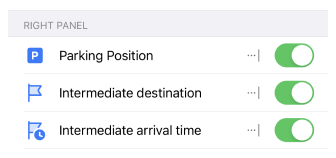
Віджет Паркування показує відстань від центру екрана до збереженого місця паркування та дозволяє швидко центрувати мапу на цьому місці.
- Віджет видимий лише після встановлення місця паркування.
- Якщо віджет ще не на екрані, ви можете додати його через меню Налаштувати екран.
Щоб дізнатися більше, дивіться: Інформаційні віджети – Віджет паркування